文章詳情頁
win7無法讀源文件或磁盤怎么辦?win7解決無法讀源文件或磁盤的方法
瀏覽:16日期:2023-02-28 18:53:47
Win7憑借著現代化的界面、華麗的開始菜單和豐富的功能一直占據著目前電腦操作系統的主流,但是它的弱點也比較多,比如很多大型軟件的優化都是用在XP上的,WIN7到WIN10之間的年份太短,導致許多軟件上還沒來得及反應過來就遇到了最新的系統,所以WIN7的漏洞也是比較多的,近期有部分用戶在進行正常的軟件操作時,突然出現“無法讀源文件或磁盤”警告,軟件強退,嘗試了很多方法都未能解決,那遇到這種情況應該怎么辦?下面是小編為大家打來的教程,親測可用,希望能對你有所幫助。
 操作方法
操作方法1、新建一個TXT文本文檔,具體方法是在桌面空白區單擊一次鼠標郵件,一次進入新建-文本文檔(有的叫記事本文件),
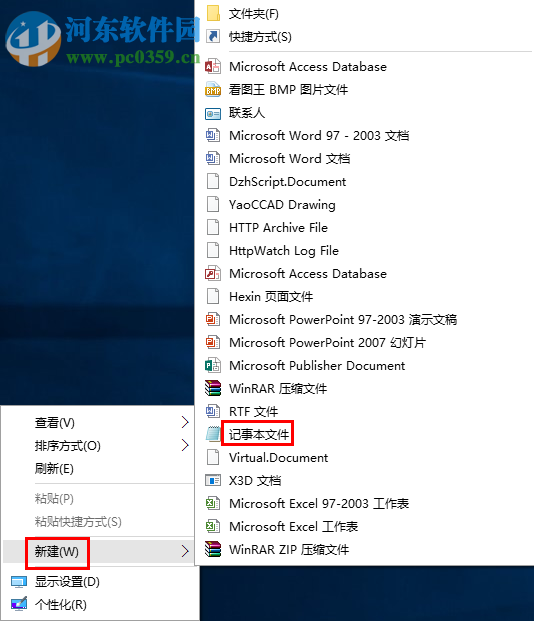
2、再文檔中填入“DEL /F /A /Q ?%1 RD /S /Q ?%1”代碼,
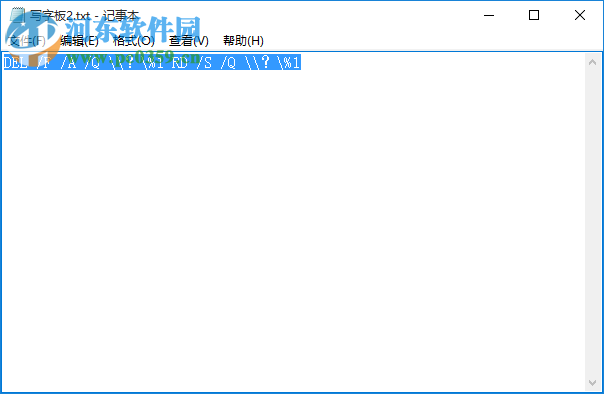
3、單擊“文件”-“另存為”按鈕,

4、在彈出的界面中進行兩步操作,第一:將保存類型改為“所有文件”,
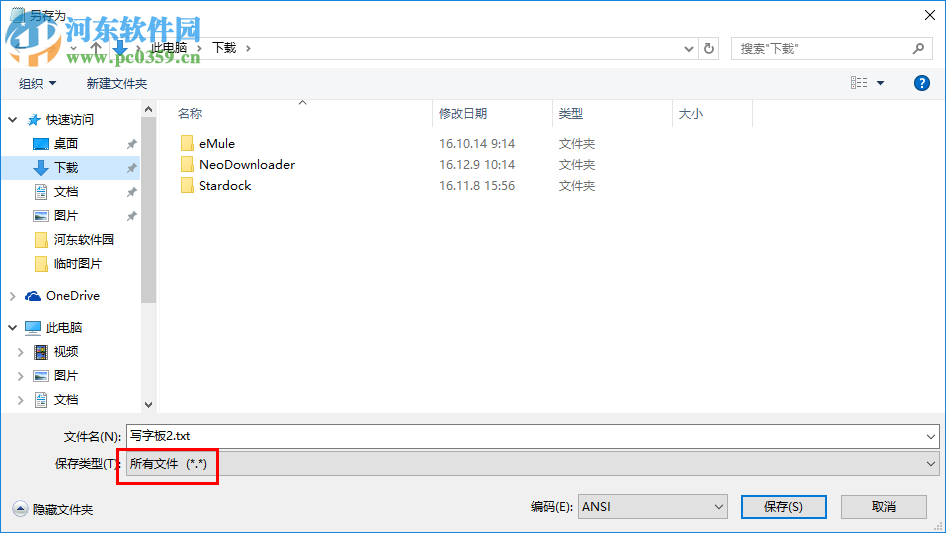
5、第二:將文件后綴改成bat(批處理),單擊“保存”按鈕,
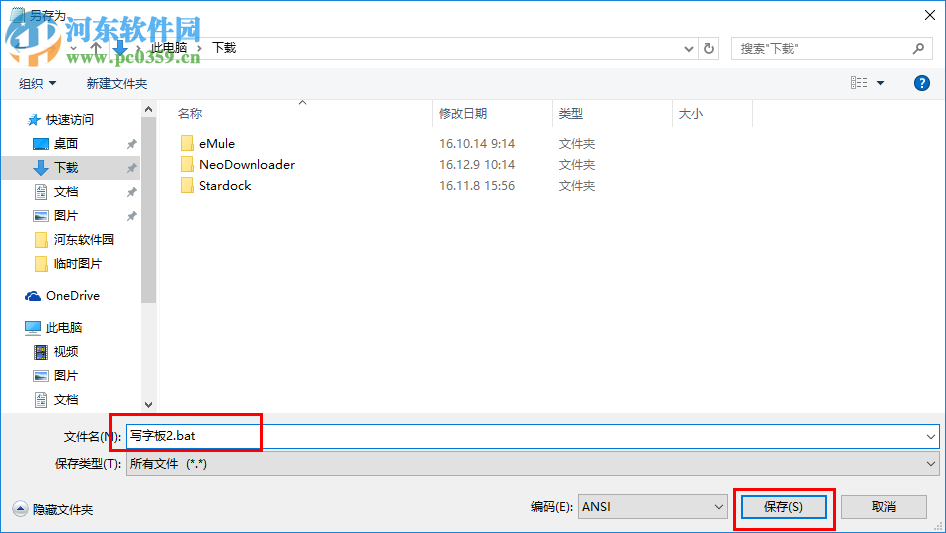
6、找到剛才的批處理文件雙擊,
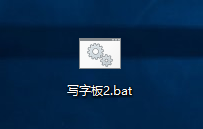
7、重啟電腦,再次進行文件操作就不會出錯啦,
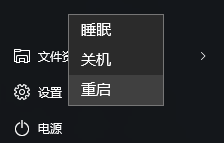
8、對于還是出錯的文件,請用鼠標拖動到“XX.bat”上面即可,這里的XX是你自己設置的,隨意名稱均可。
Win7系統中的大部分問題都是因為漏洞造成的,微軟目前致力于Win10的各項優化,所以只能靠用戶自行摸索,好吧啦網為大家提供了大量Win7出錯的解決方案,如需了解更多,請前往本站關注我們吧!
相關文章:
1. WinXP系統提示“Windows無法配置此無線連接”怎么辦?2. 每次重啟Win7系統后打印機都顯示脫機該怎么辦?3. Win10系統hyper-v與vmware不兼容怎么辦?4. Win11分辨率調到了推薦但還是有黑邊的解決方法5. Win7窗口最大化后看不到任務欄怎么辦?Win7窗口最大化后看不到任務欄的解決方法6. Win7系統如何自定義修改鼠標指針樣式?7. 基于 Ubuntu 的 elementary OS 7 版本發布 附官方下載8. Win10系統不能調整任務欄大小怎么辦?Win10系統不能調整任務欄大小的解決方法9. 蘋果 macOS 13.2 開發者預覽版 Beta 2 發布10. Win7純凈版沒有USB驅動怎么辦?Win7系統沒有USB驅動解決教程
排行榜

 網公網安備
網公網安備